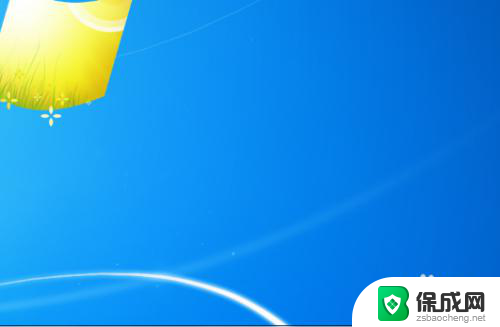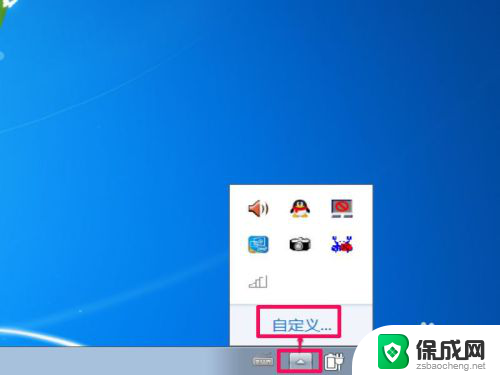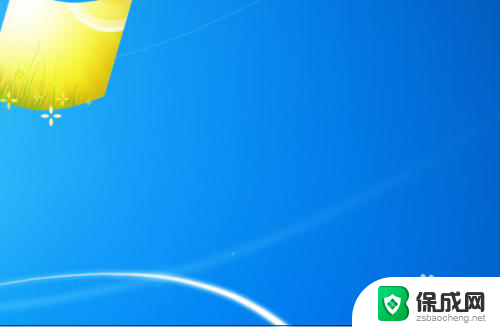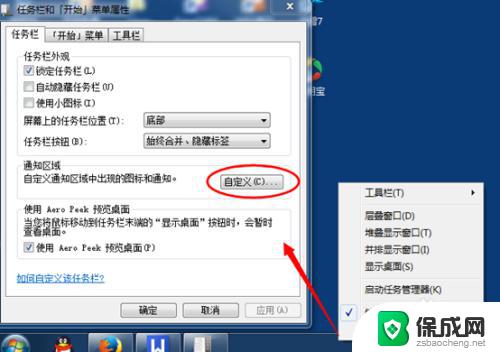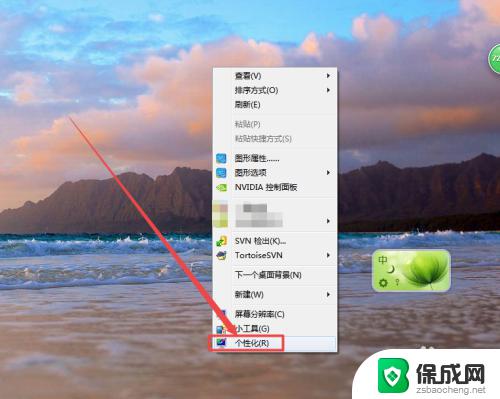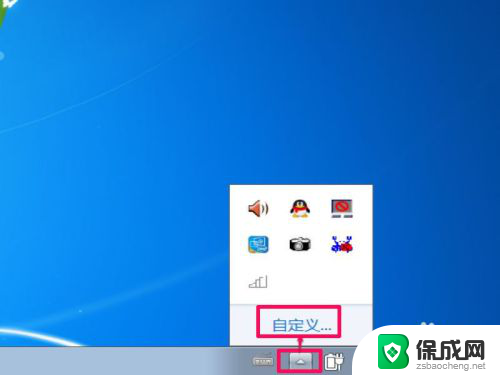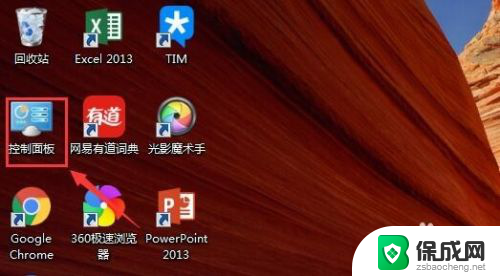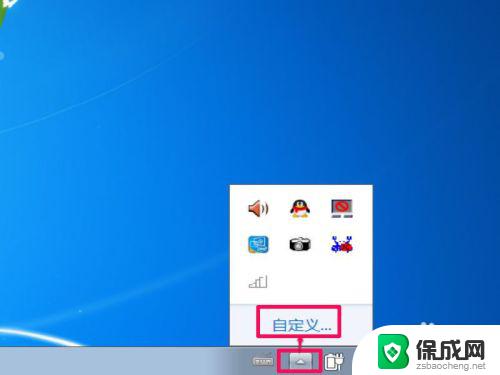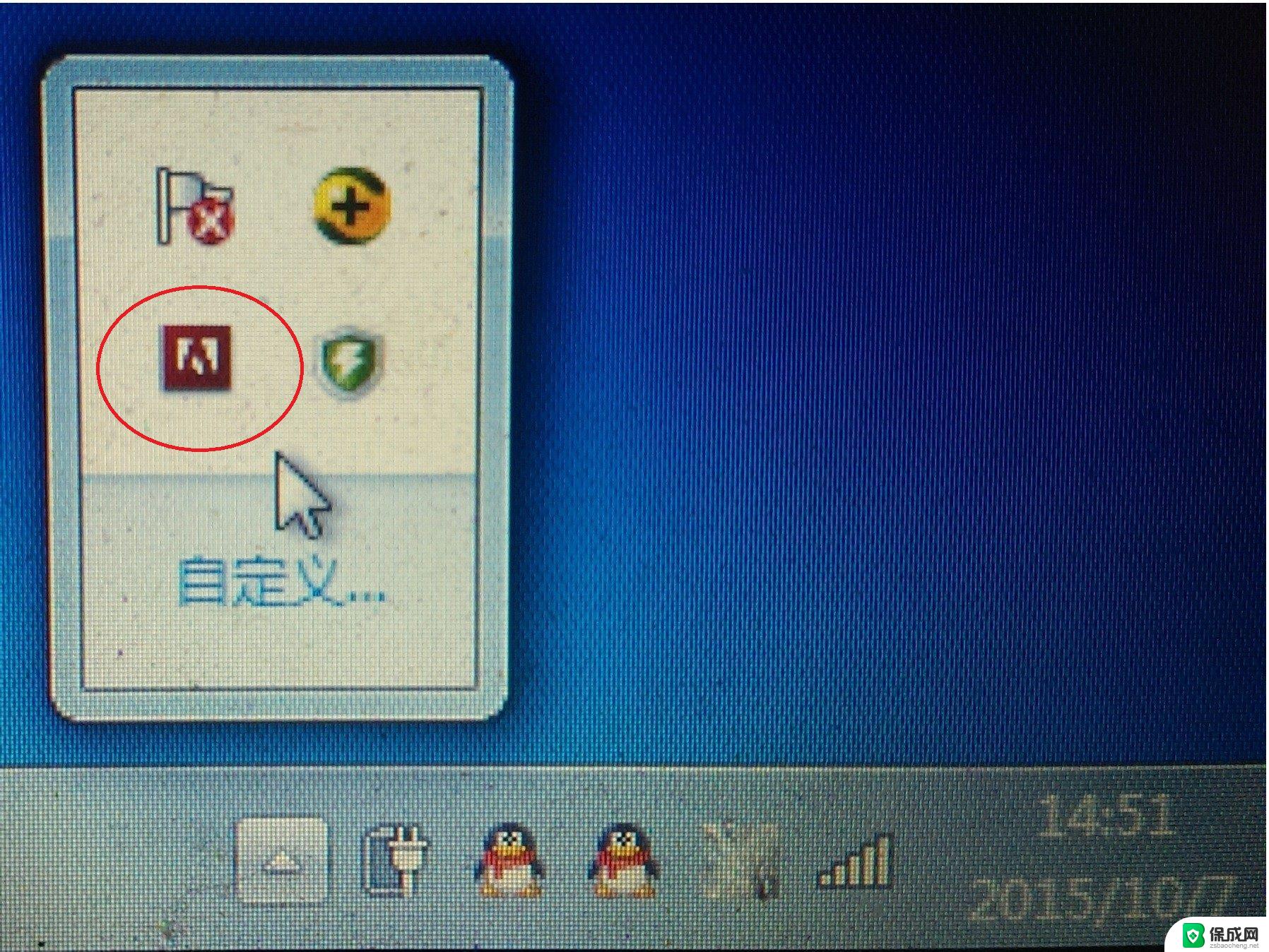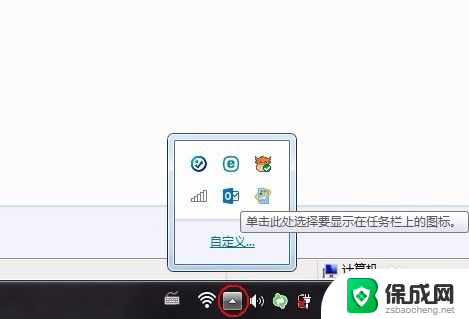win7下方任务栏不见了 win7底部任务栏不见了怎么办
更新时间:2024-03-14 16:43:47作者:xiaoliu
Win7下方任务栏不见了可能是因为系统设置问题或者一些意外情况导致的,要解决这个问题,可以尝试按下Ctrl+Shift+Esc组合键打开任务管理器,然后在进程选项卡中找到explorer.exe进程,右键点击选择结束任务,再点击文件菜单中的新建任务,输入explorer.exe并按回车键。这样往往可以重新启动任务栏。如果问题依然存在,可以尝试重启电脑或者进行系统还原来恢复到之前的状态。希望以上方法能帮助您解决win7底部任务栏不见的问题。
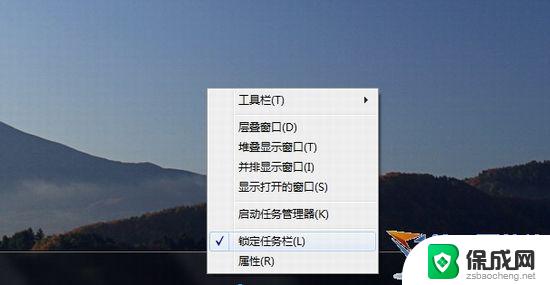
1、首先鼠标右击屏幕最下方,右击任务栏并选择属性;然后在弹出来的属性框中的【任务栏】选项卡下,将【自动隐藏任务栏】前面的勾去掉,点击确定按钮即可;
2、首先在键盘按下【ctrl】+【shift】+【ESC】组合键打开任务管理器,然后点击上方的【文件】-【新建任务】;然后弹出来的创建新任务框中输入【explore.exe】,然后点击确定,任务栏即可出现;
以上就是win7下方任务栏不见了的全部内容,如果还有不清楚的用户,可以参考以上步骤进行操作,希望能对大家有所帮助。